当我们win10系统遭到破坏需要重装系统之后,这时又需要输入win10激活码进行激活,不过如果是正版系统的话可以用之前的系统激活码进行激活即可。那么如何查看自己系统的激活码呢?今天小编就教下大家查看win10系统激活码的方法。
具体步骤如下:
1、右键单击“此电脑”,选择“属性”,在打开的窗口的下方即可看到激活码,即产品ID。
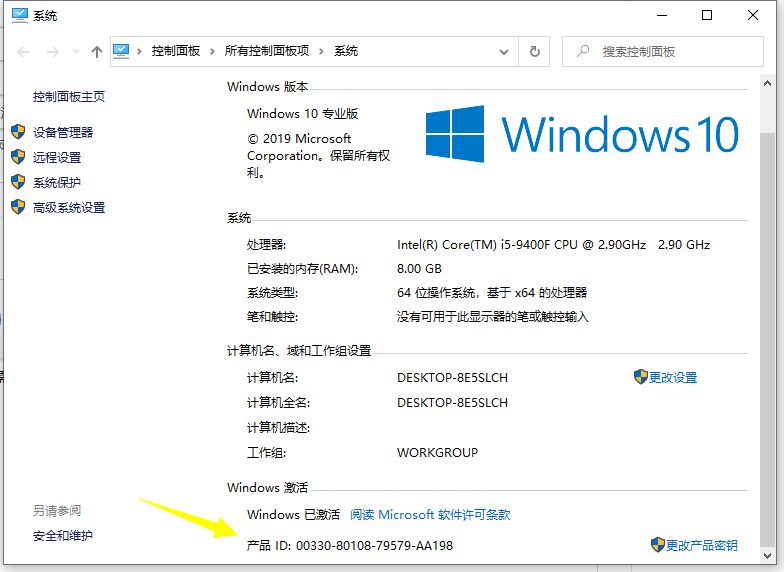
2、右键点击左下角的“开始”按钮,在弹出菜单右侧选择“运行”菜单项。
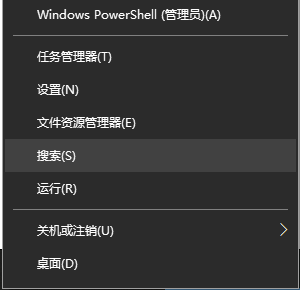
3、在运行窗口输入“regedit”打开注册表编辑器,依次打开“HKEY_LOCAL_MACHINE”“SOFTWARE”“Microsoft”。
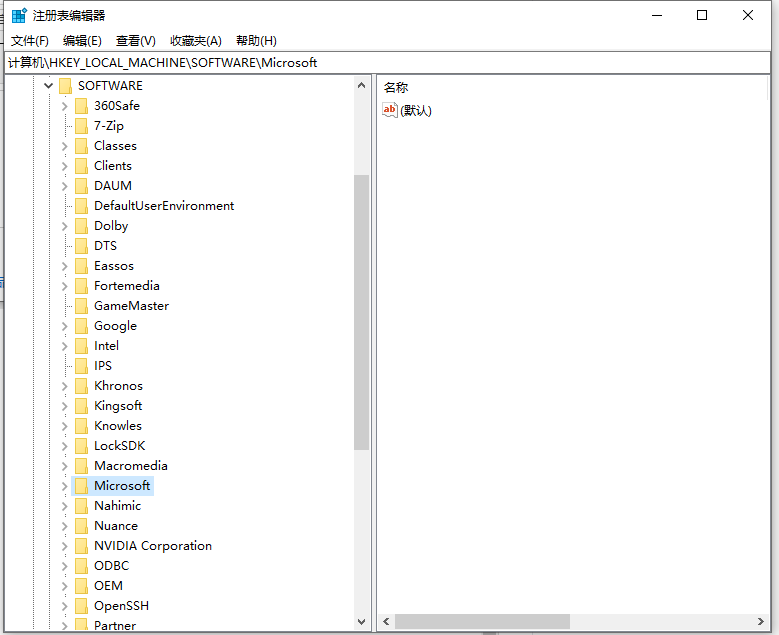
4、在“Microsoft”文件夹依次点击“Windows NT”“CurrentVersion”“SoftwareProtection”。
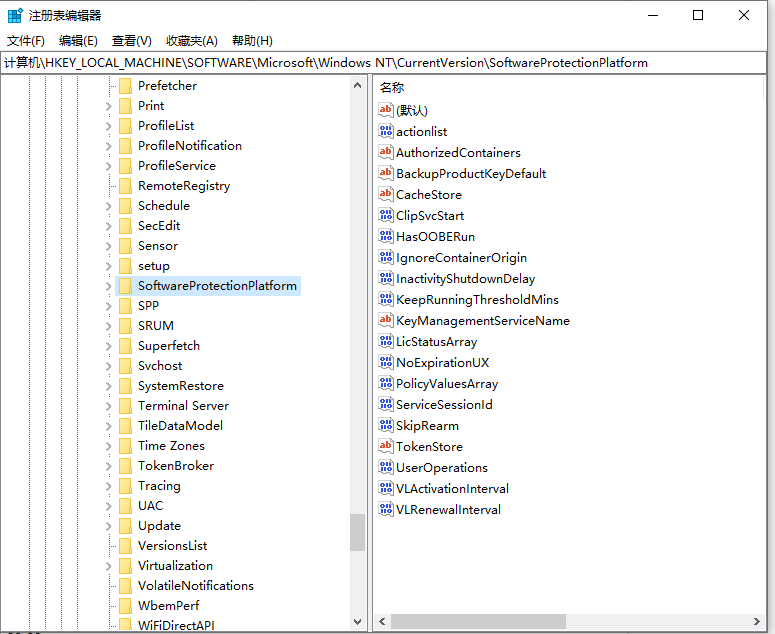
5、在右侧窗口中找到“BackupProductKeyDefaul”键值,打开窗口中就是注册成功的激活密钥了。
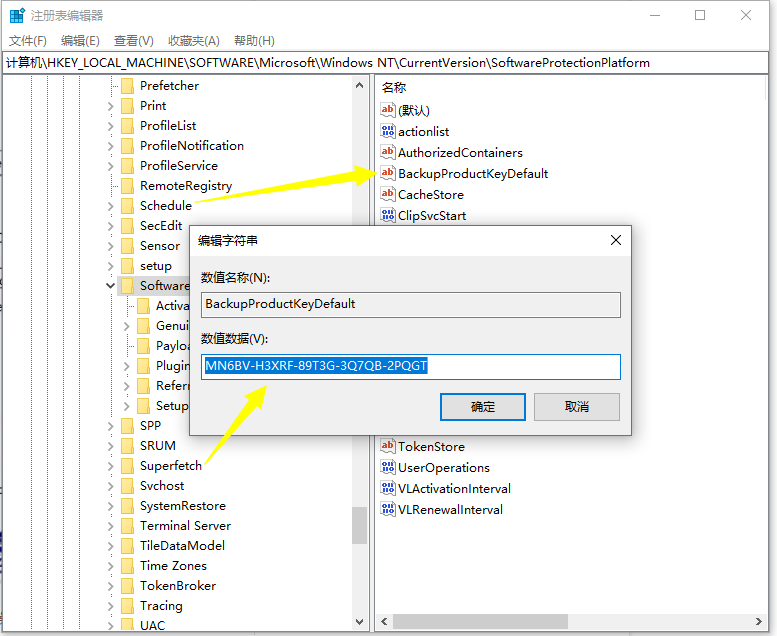
以上便是查看win10系统激活码的方法,有需要的小伙伴可以去查看并登记下自己的win10系统激活码哦。

当我们win10系统遭到破坏需要重装系统之后,这时又需要输入win10激活码进行激活,不过如果是正版系统的话可以用之前的系统激活码进行激活即可。那么如何查看自己系统的激活码呢?今天小编就教下大家查看win10系统激活码的方法。
具体步骤如下:
1、右键单击“此电脑”,选择“属性”,在打开的窗口的下方即可看到激活码,即产品ID。
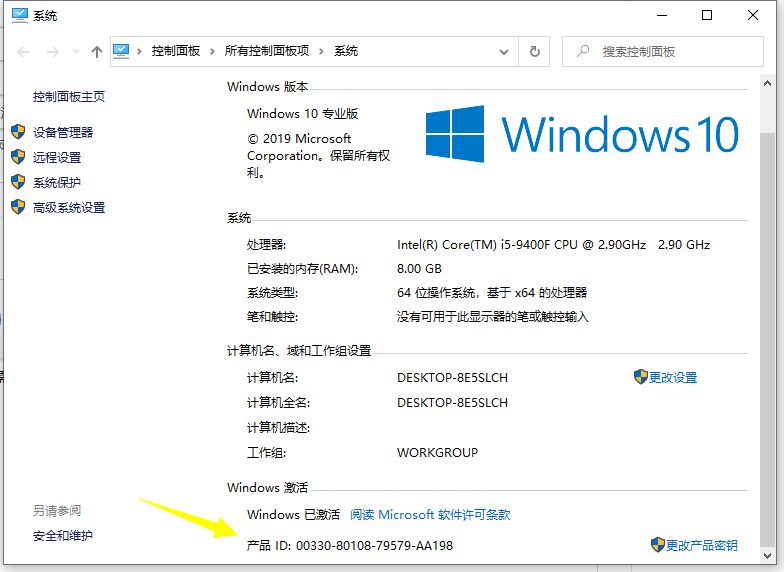
2、右键点击左下角的“开始”按钮,在弹出菜单右侧选择“运行”菜单项。
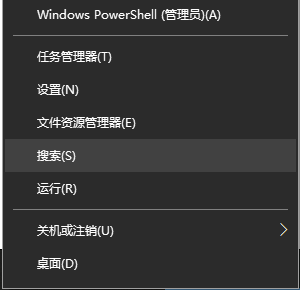
3、在运行窗口输入“regedit”打开注册表编辑器,依次打开“HKEY_LOCAL_MACHINE”“SOFTWARE”“Microsoft”。
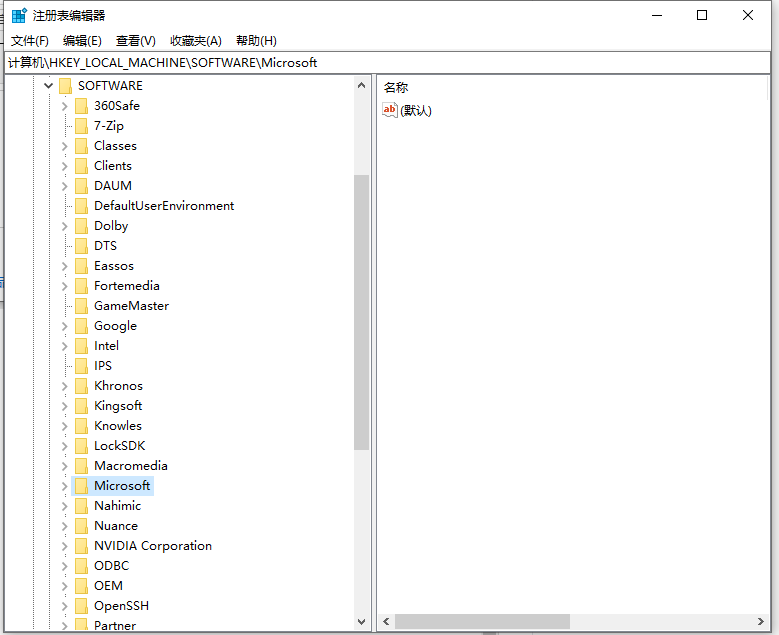
4、在“Microsoft”文件夹依次点击“Windows NT”“CurrentVersion”“SoftwareProtection”。
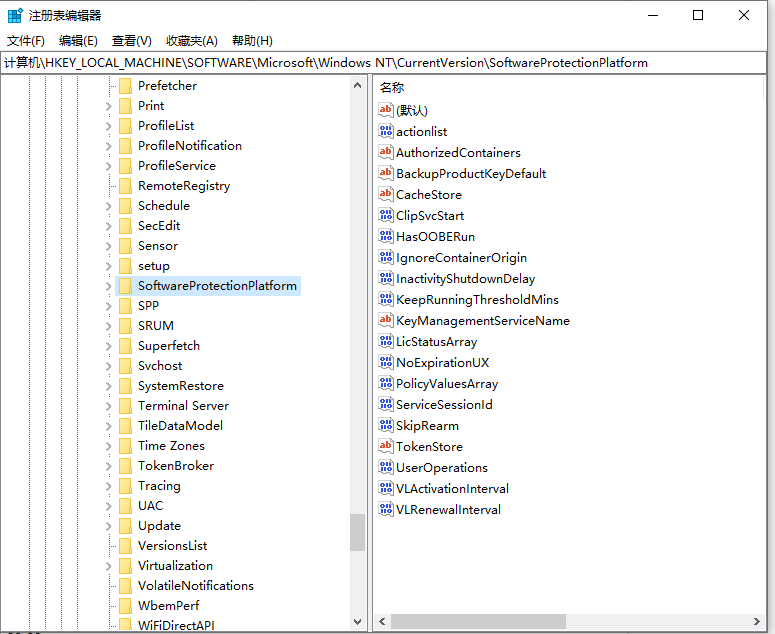
5、在右侧窗口中找到“BackupProductKeyDefaul”键值,打开窗口中就是注册成功的激活密钥了。
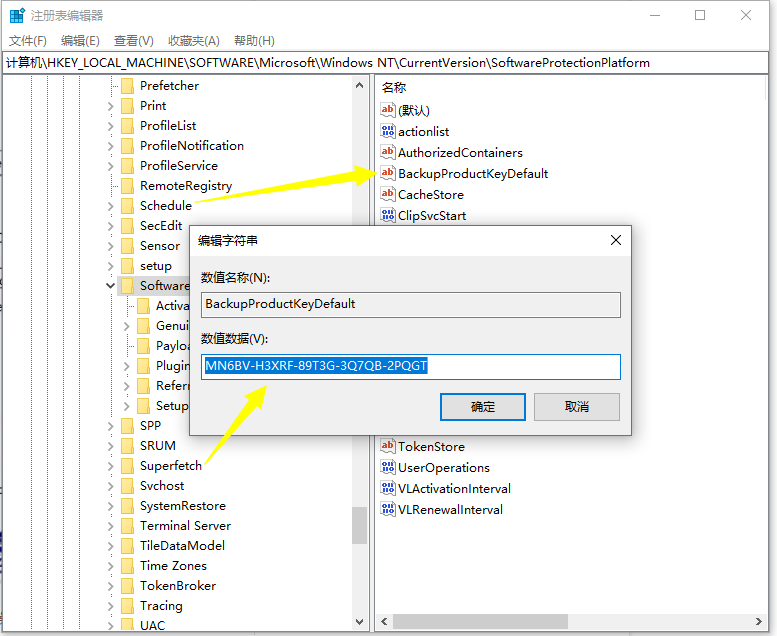
以上便是查看win10系统激活码的方法,有需要的小伙伴可以去查看并登记下自己的win10系统激活码哦。




